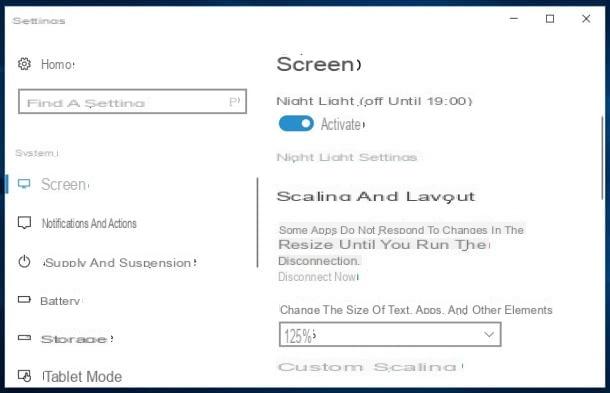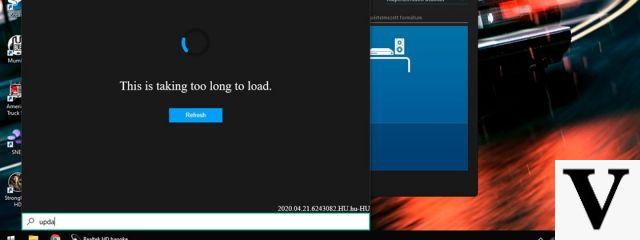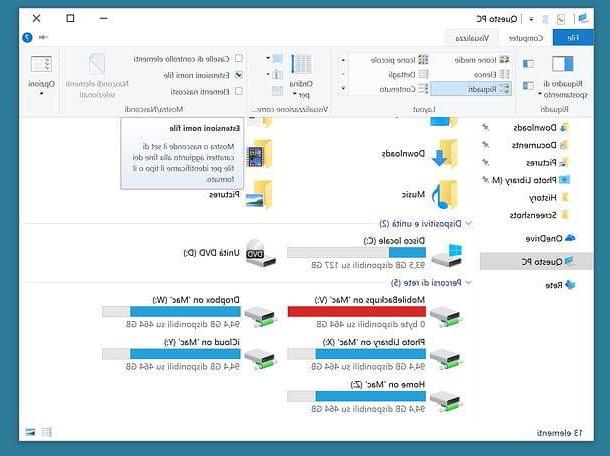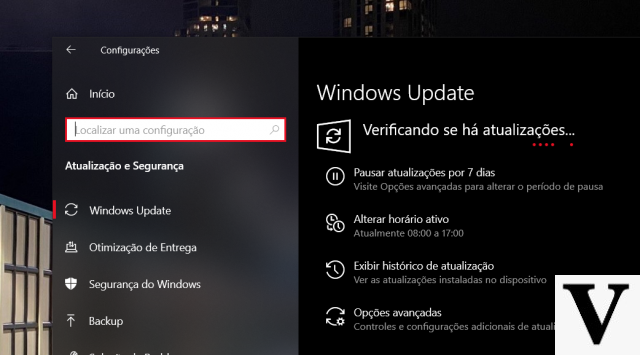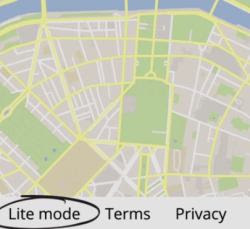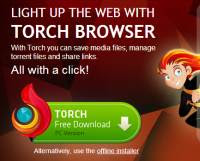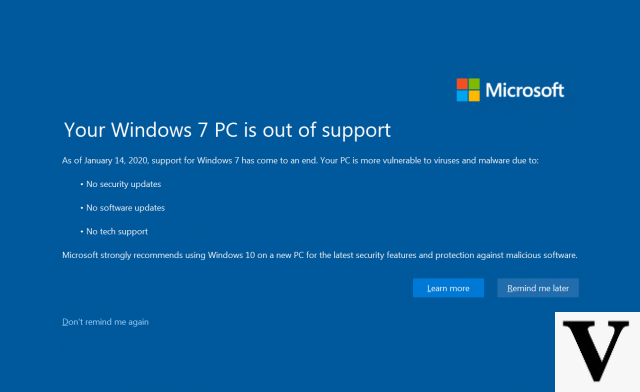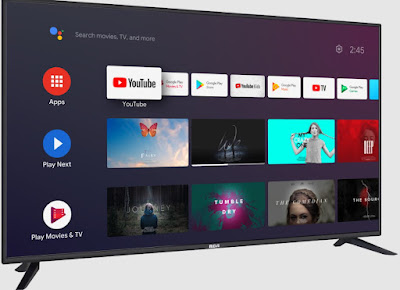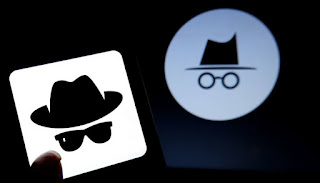Index:
- Notes préliminaires
- Comment télécharger les mises à jour cumulatives de Windows 10
- Comment télécharger les mises à jour cumulatives de Windows 8.1
- Comment télécharger les mises à jour cumulatives de Windows 7
Notes préliminaires

Avoir un PC à jour est la meilleure solution pour éviter les bugs et les failles du système qui peuvent être exploités par des personnes malintentionnées. Ce que je recommande, c'est de toujours garder votre PC à jour, en téléchargeant les dernières mises à jour que Microsoft publie pour son système d'exploitation Windows.
À cet égard, je vous recommande de lire le contenu publié sur ce lien, qui renvoie au site officiel de Microsoft. Vous pourrez alors obtenir des informations sur les dates de fin de support des différentes versions du système d'exploitation Windows.
Lorsque le support prend fin, je vous recommande de passer à la version la plus récente de Windows, afin de toujours disposer des dernières mises à jour pour votre PC. Si vous possédez Windows 10, les différentes versions sont publiées périodiquement et sont téléchargeables libre via le panneau de mise à jour de Windows.
Comment télécharger les mises à jour cumulatives de Windows 10

Si vous avez un système d'exploitation fenêtres 10, je serais heureux de savoir que vous pouvez télécharger les mises à jour cumulatives qui sont généralement publiées mensuellement.
Les mises à jour pour Windows 10, ainsi que pour d'autres versions de Windows, sont téléchargées via l'outil Windows Update. Le téléchargement des mises à jour via cette fonctionnalité Windows est simple - il vous suffit de vous connecter réglages Windows en cliquant sur le bouton Démarrer dans le coin inférieur gauche et en sélectionnant l'icône avec le symbole d'un engrenage.
Après vous être connecté au réglages Windows, vous devrez sélectionner l'élément Mise à jour et sécurité puis cliquez sur l'élément Windows Update de la barre latérale gauche.
Cliquez ensuite sur le bouton Rechercher des mises à jour, pour vérifier s'il existe des packages de mise à jour disponibles à télécharger sur votre PC. Grâce à cette pratique, cependant, vous téléchargerez les mises à jour individuelles qui sont publiées tout au long du mois.
Si, par contre, vous souhaitez télécharger manuellement les packages de mise à jour cumulative, je vous suggère de cliquer sur ce lien qui renvoie au Historique des mises à jour cumulées publiés périodiquement par Microsoft depuis le lancement de la première version de fenêtres 10.

Cependant, avant de télécharger l'un des nombreux packages disponibles, vous devez d'abord vérifier les numéro de version et la construire de votre système d'exploitation Windows 10.
Pour ce faire, appuyez sur la combinaison de touches Windows + R à partir du clavier de votre ordinateur et tapez le terme winver. Une fenêtre apparaîtra sur le Informations sur Windows qui montrera le numéro de version et la construire de Windows 10.
Vous pouvez également vérifier le numéro de version en allant sur réglages Windows, en cliquant sur l'icône avec le symbole d'un engrenage vous trouvez dans le panneau Démarrer Les fenêtres.
Après avoir démarré le réglages Windows, cliquez sur le libellé Système et faites défiler la liste des éléments dans la barre latérale gauche. Trouver la voix Informazioni su et faites défiler les informations qui apparaîtront dans la section de droite. Parmi ceux qui apparaissent, repérez les éléments Version e Construction du système d'exploitation.

Après avoir localisé le numéro de version et le numéro de construction, revenez au lien que je vous ai fourni précédemment Historique des mises à jour cumulées de Windows 10.
Depuis la page du site Microsoft qui s'est ouverte à vous, depuis la barre latérale gauche retrouvez la version correspondant à celle que vous possédez et que vous avez préalablement identifiée. Cliquez dessus pour afficher la liste des mises à jour cumulatives.
Ce que vous devez faire maintenant est de télécharger le package avec le numéro de build supérieur à celui de votre version de Windows 10. Si vous avez par exemple le numéro de build 16299.248 pour la version 1709, vous devrez télécharger le dernier, qui est le package 16299.402 pour la version 1709.
Cliquez ensuite sur l'entrée correspondante dans le panneau de gauche, dans l'exemple KB4093105, et faites défiler la page jusqu'à la fin. Trouver la rubrique Comment obtenir cette mise à jour (Comment obtenir cette mise à jour) et cliquez sur le libellé Catalogue Microsoft Update. Vous serez renvoyé à une section où vous pourrez télécharger la mise à jour cumulative que vous avez sélectionnée.
Cependant, vous pouvez voir différentes versions à télécharger à l'écran. En fait, gardez à l'esprit que, si votre système est en 64 bits, vous devrez télécharger le package indiquant x64; si à la place votre système est en 32bit, vous devrez télécharger celui indiquant x86.
De plus, la voix peut apparaître Mise à jour cumulative ou Mise à jour delta: télécharger l'un ou l'autre peut être indifférent, mais si vous n'avez pas de connexion rapide, alors je vous recommande leMise à jour delta, qui contient uniquement les modifications apportées au système d'exploitation.
Une fois que vous avez localisé le package à télécharger, cliquez sur le bouton correspondant Télécharger.

Une fenêtre s'ouvrira où vous devrez cliquer sur le lien qui apparaît, afin de télécharger un fichier avec l'extension MSU. Après avoir téléchargé le fichier, double-cliquez dessus puis cliquez sur le bouton Oui. Attendez ensuite la fin de l'installation de la mise à jour et, si vous y êtes invité, cliquez sur le bouton recommencer.
Si vous rencontrez des problèmes lors de l'installation Mise à jour delta, essayez plutôt de télécharger le package Mise à jour cumulative.
Comment télécharger les mises à jour cumulatives de Windows 8.1

Si vous avez un système d'exploitation à la place fenêtres 8.1, la procédure est similaire à celle indiquée pour Windows 10. Vous devrez donc d'abord accéder au lien suivant qui fait référence à Historique des mises à jour cumulées édité par Microsoft pour son système d'exploitation fenêtres 8.1.
Dans la barre latérale gauche, cliquez sur l'entrée la plus récente contenant l'année et le mois les plus récents et le libellé Cumul mensuel.
Cliquez ensuite sur l'élément dans le panneau de gauche qui reflète les exigences que je vous ai indiquées et faites défiler la page jusqu'à la fin. Vous devrez localiser la section Comment obtenir cette mise à jour (Comment obtenir cette mise à jour) puis cliquez sur l'entrée Catalogue Microsoft Update.
Dans la section où vous avez été redirigé, vous devrez choisir la version à télécharger. Téléchargez ensuite la version en indiquant le libellé x64, si vous avez un système d'exploitation 64 bits, ou x86, si votre système est en 32 bits. Cliquez ensuite sur le bouton correspondant Télécharger pour commencer à télécharger le fichier.
Dans la fenêtre qui apparaît, cliquez sur le lien pour télécharger un fichier avec l'extension MSU. Après l'avoir téléchargé, double-cliquez dessus puis cliquez sur le bouton Oui. Attendez ensuite la fin de l'installation de la mise à jour et, si vous y êtes invité, cliquez sur le bouton recommencer.
Comment télécharger les mises à jour cumulatives de Windows 7

Si vous avez un système d'exploitation à la place fenêtres 7, sachez que ce dernier est désormais obsolète et n'est plus supporté par Microsoft, qui ne permet plus de télécharger les mises à jour associées sur son site. Pour y remédier, je vous recommande de mettre à niveau Windows 7 vers Windows 10.
Comment télécharger toutes les mises à jour Windows en une seule fois